WordPress の読み込みが時々遅いのはなぜですか? これは複雑な質問であり、いくつかの答えが考えられます。 原因の 1 つは Web ホストである可能性があり、もう 1 つは問題のあるプラグインである可能性があり、Web サイト上に最適化されていない画像が多すぎることが原因である可能性があります。

現時点では、正確な原因を特定するには時期尚早です。 ただし、この記事を読み終えるまでに、WordPress サイトが遅い理由と、問題を解決するためにどのような手順を実行できるかをよりよく理解できるようになります。
この記事では、WordPress サイトが遅くなる要因について説明します。 次に、Web ホストが必要なパフォーマンス レベルを提供しているかどうかを評価するのに役立つ 4 つのステップを案内します。 まずは一緒に問題に取り組みましょう!
WordPress を遅くする原因
Web ホストだけでなく、Web サイトの読み込み速度に影響を与える可能性のある要因は数多くあります。 これらの要因は、あなたと Web サイト訪問者の両方に影響を与える可能性があります。 これらの要因には次のようなものがあります。
素晴らしいウェブサイトを作成します
最高の無料ページビルダーElementor を使用
今すぐ始める- 高速に読み込めるように最適化されていない画像の表示
- 速度が遅く、読み込みに時間がかかる WordPress テーマを使用している
- 速度が最適化されていないプラグインの使用
- ファイルの圧縮やキャッシュ技術の使用など、一般的なパフォーマンスのベスト プラクティスに従っていない
- バックグラウンドで実行されているスクリプトが多すぎると、Web サイトの速度が低下する可能性があります
- WordPress を動かすプログラミング言語である PHP の古いバージョンを使用している
Web サイトのこれらの側面を最適化しないと、Web サイトは期待できるほど速くなりません。 ただし、すべてを最適化したとしても、ホスティング プロバイダーが依然としてボトルネックとなり、速度が低下する可能性があります。 次のセクションでは、ホスティング プロバイダーが Web サイトでこの問題を引き起こしているかどうかを判断する方法について説明します。
ウェブサイトの速度低下に関する 4 ステップのトラブルシューティング
ホスティング プロバイダーが Web サイトのパフォーマンスに問題を引き起こしているかどうかを確認するには、Web サイトに影響を与える可能性のあるすべての要因を考慮することが重要です。 プロセスを簡単なステップに分解し、各要因を 1 つずつ除外してみましょう。
いくつかのベースラインページ読み込み時間テストを実行する
他の作業を行う前に、Web サイトの読み込み速度を確認する必要があります。 理想的には、サイトは 2 秒未満で読み込まれる必要があります。1 秒未満であれば、ユーザー エクスペリエンスに優れています。 ロード時間が 1 ~ 2 秒の範囲内であれば、問題なく動作していますが、まだ改善の余地があります。
サイトの読み込み時間をテストするために利用できるさまざまなツールがあり、人気のあるオプションの 1 つはPingdom Toolsです。 一般に、ホームページには他のページに比べて多くのコンテンツが含まれるため、テストには適しています。 Pingdom を使用するには、表示されたフィールドに URL を入力し、ホスティング プロバイダーのデータ センターに厳密に一致するテスト サーバーを選択するだけです。
[テストの開始] をクリックして Pingdom を実行すると、次のような一連の結果が表示されます。
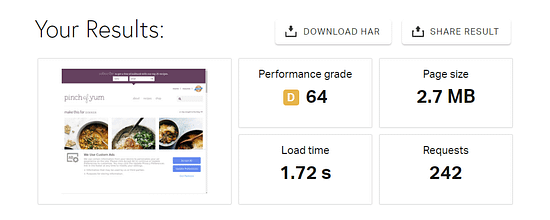
下にスクロールすると、Pingdom が Web サイトのさまざまな側面 (gzip 圧縮、URL リダイレクトなど) のスコアを提供していることがわかります。
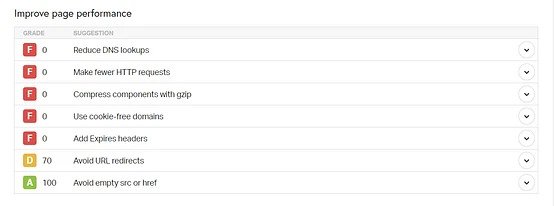
成績が高くなるほど、Web サイトの読み込みが速くなります。 各提案により、読み込み時間を大幅に短縮できます。 スコアが低いほど、Web サイトの最適化が必要な領域を示します。
ストレステストを行う
複数の速度テストを続けて実行すると、Web サイトの速度を把握できます。 しかし、本当のテストは、トラフィックが大量にあるときに Web ホストがどの程度パフォーマンスを発揮するかを確認することです。
これを行うには、 Load Impactというツールを使用します。 5 分間に最大 25 人が同時に Web サイトにアクセスすることをシミュレートできます。 アカウントを作成せずに無料テストを実行できます。
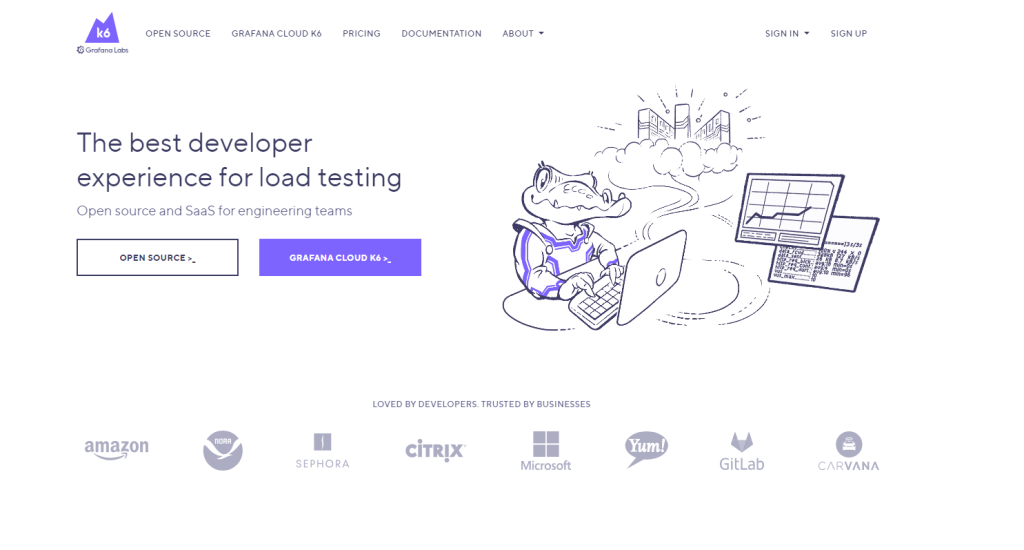
テスト後、5 分間全体における各ユーザーの読み込み時間を示すグラフが表示されます。 理想的には、読み込み時間の大幅な急増 (青い線) が発生しないようにする必要があります。

私たちの場合、結果は良好であるように見えます。これは、Web ホストが必要なトラフィック量を処理できることを意味します。 ただし、読み込み時間の大幅な急増に気付いた場合は、次の 3 つのいずれかを意味している可能性があります。
- あなたのウェブサイトは十分に最適化されていません(すでに対応済みです!)
- Web ホストは、サイトに同時にアクセスする人の数を処理できません。
- ホスティング プランがボトルネックを引き起こしています。
私たちの経験では、優れたホスティングプロバイダーは、基本的な共有プランであっても、かなりの量の同時トラフィックを処理できます。 それができない場合は、Web サイトにコンテンツ配信ネットワーク (CDN) を使用することで解決できます。
CDN は、データ センターを使用してサーバーの負荷を処理することで、サーバーの負荷を軽減します。 これは、Web ホストがプレッシャーにさらされても、トラフィックが急増しても Web サイトのパフォーマンスが低下しないことを意味します。
画像の最適化
高品質の写真にはファイル サイズが大きくなる可能性があり、ページにいくつかの写真が含まれると、読み込み時間が大幅に遅くなる可能性があります。 これが Web サイトに影響を与えているかどうかを確認するには、いくつかの方法があります。 ただし、最も簡単な方法は、 GTmetrixなどの無料のパフォーマンス テスト ツールを利用することです。
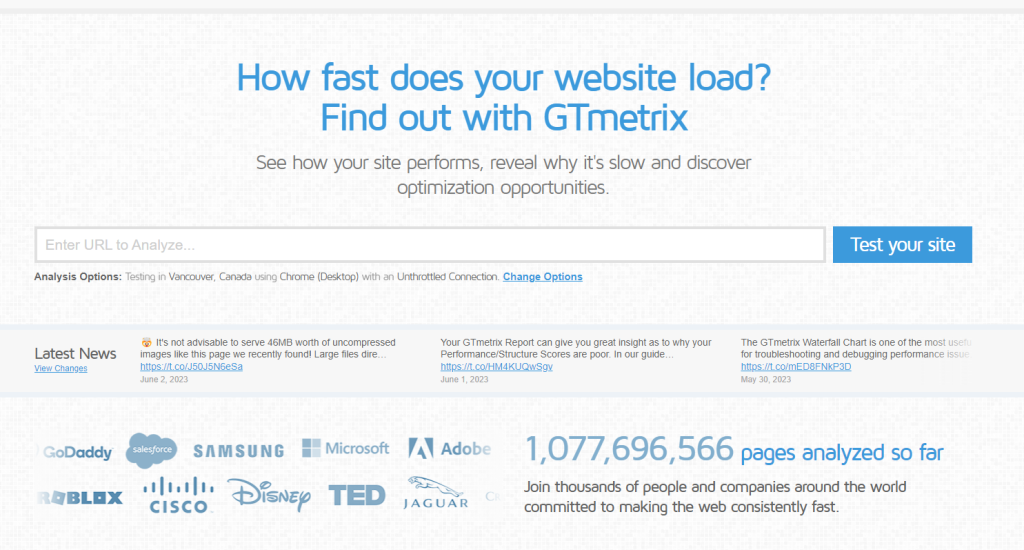
このツールは、URL を入力し、簡単なテストを実行し、読み込み時間の包括的な内訳と改善の提案を提供するレポートを生成できるという点で、Pingdom ツールと同様に機能します。
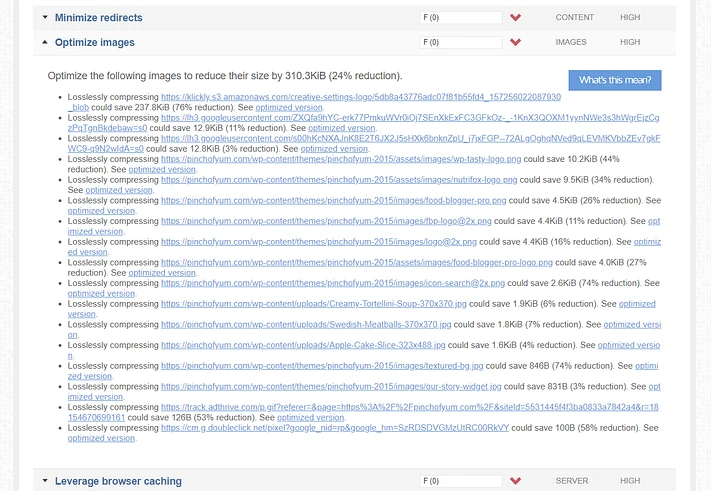
GTMetrix は、Web サイトが最適化された画像を使用しているかどうかも示します。 タブを展開すると、最適化されていないすべての画像のリストと、潜在的なファイル サイズの節約も表示されます。 通常、画像は Web サイトのファイル サイズの約 50% を占めるため、WordPress にアップロードする前または後に画像を圧縮することが重要です。 多くの画像最適化プラグインがこのプロセスを自動化しているため、後者のアプローチを選択することをお勧めします。
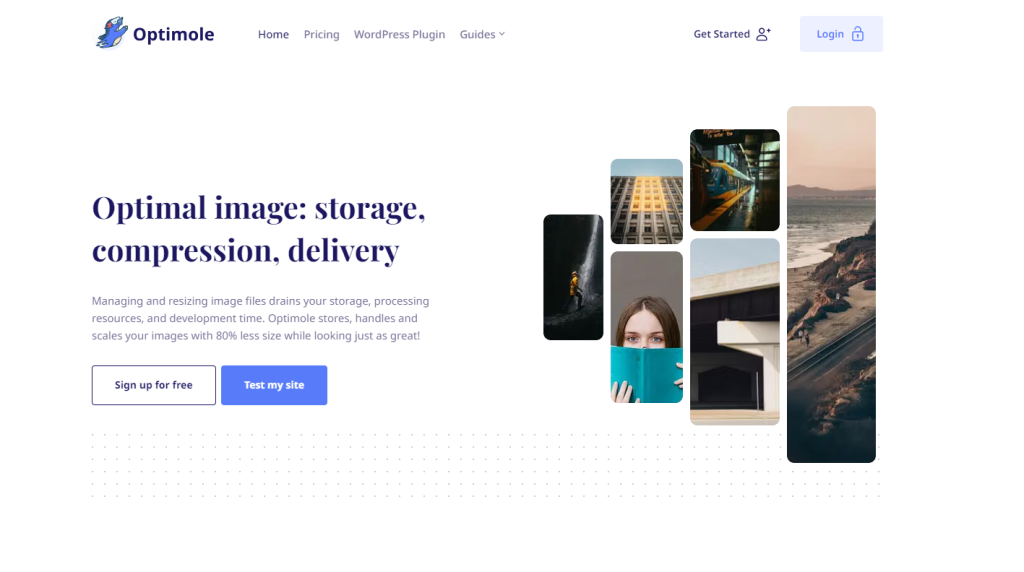
たとえば、 Optimole は、いくつかの機能を組み合わせたプラグインです。
- 画像圧縮。
- CDN 経由で画像を提供します (前述のように)。
- ユーザーのデバイスに基づいて画像サイズを動的に調整し、小型スマートフォンには小さい画像を、Retina スクリーンには大きい画像を確保します。
画像最適化スコアが低いと、Web サイトのパフォーマンスに大きな影響を与える可能性があります。 画像の最適化を有効にして既存のメディア ライブラリを確認したら、手順をもう一度たどり、前の 2 つの段階に戻ることをお勧めします。 理想的には、ロード時間の短縮が観察されるはずです。 そうでない場合は、Web ホストに根本的な問題があることを示している可能性があります。
テーマとプラグインを再確認する
当然のことながら、Web サイトの読み込み時間は、使用するテーマやプラグインによっても大きく影響される可能性があります。 たとえば、一部のテーマは他のテーマよりも最適化されていますが、特定のプラグインはサイトに過剰なスクリプトを追加する可能性があります。
WordPress Web サイトの速度を低下させる潜在的な原因としてこれらの要素を排除するには、次の手順に従います。
- Web サイトのステージング コピーを作成します。
- テーマを同様の代替案に切り替え、上記のテスト 1 と 2 を繰り返します。
- プラグインを 1 つずつ無効にし、そのたびに最初のステップのテストを繰り返します。
間違いなく、多数のプラグインがある場合、このプロセスは時間がかかる可能性があります。 ただし、あらゆる可能性を排除することが重要です。
ステージング機能にアクセスできない場合、次善の方法は、変更を加える前に Web サイトのバックアップを作成することです。 こうすることで、終了後に元の状態に戻すことができます。 ただし、大量のトラフィックがある場合は、この方法でライブ Web サイトをテストしないことをお勧めします。
テーマを切り替えたり、特定のプラグインを無効にしたりすると、読み込み時間が大幅に短縮される場合があるので注意してください。 これは、WordPress のパフォーマンスの低下の原因が Web ホストにあるわけではないことを示している可能性があります。
実際にテーマやプラグインが問題の原因となっている場合は、適切な代替品を探すか、開発者に連絡して懸念事項に対処する必要があります。 一方、サイトの速度を低下させているのが画像、テーマ、またはプラグインではない場合は、結局のところ、新しい Web ホストを見つけることを検討する時期が来たのかもしれません。
まとめ
WordPress Web サイトが遅い原因を特定するには、さまざまな要因を考慮することが重要です。 Web ホストを変更することはオプションですが、体系的に問題に対処することが賢明です。
速度の遅さの原因を Web ホストに帰す前に、他の潜在的な原因を調査することが重要です。 たとえば、Web サイトに速度の最適化が欠けているか、非圧縮画像が大量にある可能性があります。 さらに、特定のプラグインやテーマもパフォーマンスの低下に寄与する可能性があります。 ホストの切り替えが必要であると結論付ける前に、各側面を徹底的にテストすることが重要です。
人気のクラウド ホスティング プラットフォームであるCloudwaysは、速度関連の懸念に対処するための実行可能なソリューションとなります。 Cloudways を使用すると、最適化されたインフラストラクチャと高度なキャッシュ メカニズムの恩恵を受けることができ、WordPress Web サイトの読み込み時間を大幅に短縮できます。 代替ホスティング プロバイダーとして Cloudway を検討すると、パフォーマンスの問題が軽減される可能性があります。




